Pomocí synchronizace BitTorrent

- 2878
- 413
- Baltazar Kocman
BitTorrent Sync je pohodlným nástrojem pro celkový přístup ke složkám na několika zařízeních, synchronizace, přenášení velkých souborů přes internet, také vhodné pro organizaci zálohovací kopírování dat. BitTorrent Sync je k dispozici pro operační systémy Windows, Linux, OS X, IOS a Android (existují také verze pro NAS a nejen).
Funkce synchronizace BitTorrent jsou do značné míry podobné funkcím poskytovaným populárními službami pro ukládání dat - OneDrive, Disk Google, Dropbox nebo Yandex Disc. Nejdůležitější rozdíl od nich-při synchronizaci a přenosu souborů se nepoužívají servery třetích stran: to znamená, že všechna data jsou přenášena (v šifrované formě) mezi konkrétními počítači, které byly poskytnuty přístupem k těmto datům (peer -2-peer, jako použití torrentů). T.E. Ve skutečnosti můžete zorganizovat své vlastní ukládání dat cloudu, zbavené rychlosti a velikosti úložiště ve srovnání s jinými řešeními. Cm. Také: Jak přenášet velké soubory přes internet (online služby).
Poznámka: Tato recenze se zvažuje, jak používat synchronizaci BitTorrent ve volné verzi, která je nejvhodnější pro synchronizaci a přístup k souborům na vašich zařízeních a také pro přenos velkých souborů na někoho.
Instalace a konfigurace synchronizace BitTorrent
BitTorrent Sync si můžete stáhnout z oficiálního webu https: // getsync.Com/, také v příslušných obchodech mobilních aplikací si můžete stáhnout tento software pro zařízení Android, iPhone nebo Windows Phone. Následuje verze programu pro Windows.
Počáteční instalace nemá žádné potíže, provádí se v ruštině az možností instalace, které lze zaznamenat - pouze spuštění synchronizace BitTorrent ve formě služby Windows (v tomto případě bude spuštěna před vstupem Windows: Například pracujte na blokovaném počítači a umožňují vám přistupovat k složkám z jiného zařízení a v tomto případě).

Bezprostředně po instalaci a spuštění bude nutné určit název, který bude použit pro synchronizaci BitTorrent, je druh „síťového“ názvu aktuálního zařízení, kterým jej můžete identifikovat v seznamu přístupu ke složce. Toto jméno se také zobrazí, pokud získáte přístup k datům, které vám poskytl někdo jiný.
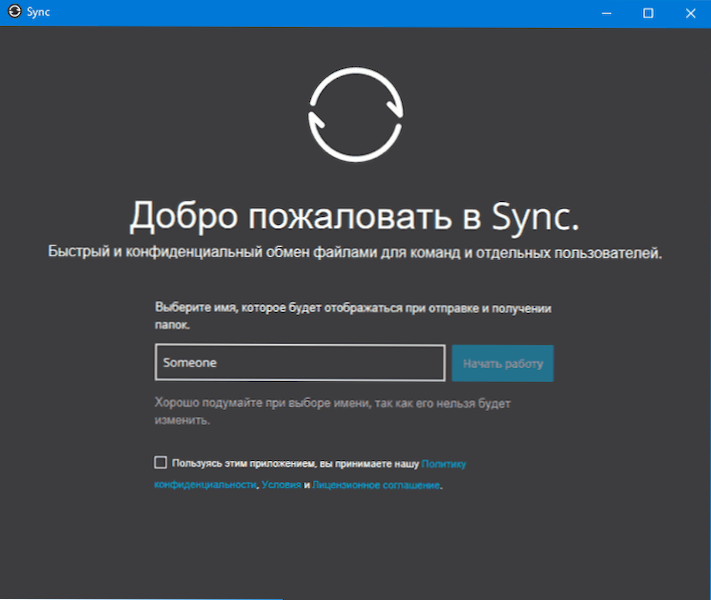
Poskytování přístupu ke složce v BitTorrent Sync
V hlavním okně programu (při prvním spuštění) budete pozváni k „přidání složky“.
Zde máme na mysli buď přidání složky umístěné na tomto zařízení pro obecný přístup k němu z jiných počítačů a mobilních zařízení, nebo přidáním složky k synchronizaci, která byla dříve poskytnuta na jiném zařízení (pro tuto možnost použijte bod „Zadejte klíč nebo zadejte klíč nebo zadejte klávesu nebo klíč nebo klíč nebo odkaz „, který je k dispozici při kliknutí na šipku napravo od„ Přidat složku “.
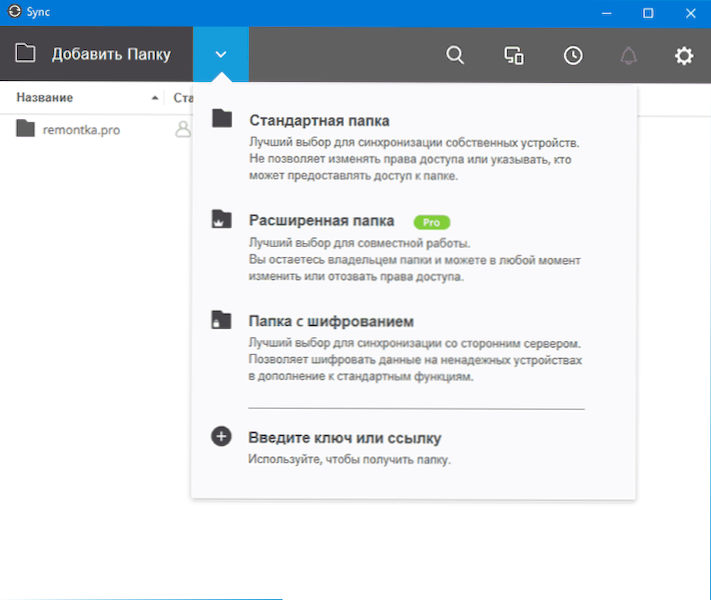
Chcete -li přidat složku z tohoto počítače, vyberte „Standardní složku“ (nebo stačí kliknout na „Přidat složku“ a poté zadejte cestu do složky, která bude synchronizována mezi vašimi zařízeními nebo přístupem, ke kterému (například ke stažení souboru nebo nastavit soubory) chcete někoho poskytnout.
Po výběru složky se otevřou možnosti poskytnutí přístupu do složky, včetně:
- Přístupový režim (pouze čtení nebo čtení a nahrávání nebo změna).
- Potřeba potvrzení pro každý nový svátek (stahování).
- Exile (pokud chcete poskytnout omezený čas nebo podle přístupu ke stažení).
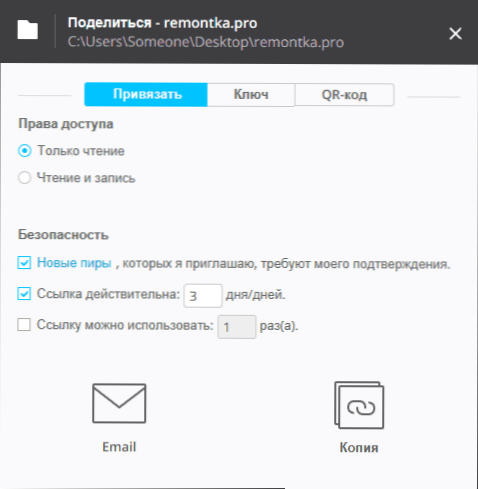
Pokud například použijete synchronizaci BitTorrent Sync k synchronizaci mezi vašimi zařízeními, má smysl umožnit „čtení a nahrávání“ a neomezovat odkaz (ale není to nutné, můžete použít „klíč“ z odpovídající karty, která taková omezení nemá, a zavádí je na svém druhém zařízení). Pokud chcete soubor převést pouze na někoho, pak opusťte „čtení“ a možná omezte čas exilu.
Dalším krokem je poskytnout přístup k jinému zařízení nebo osobě (BitTorrent Sync by měl být také nainstalován na jiném zařízení). Chcete-li to provést, můžete pouze stisknout e-mail a odeslat odkaz na e-mail (někdo může být jedním z vašich vlastních, poté jej otevřít na jiném počítači) nebo jej zkopírovat do vyrovnávací paměti Exchange.
DŮLEŽITÉ: Omezení (období platnosti, počet stahování) Zákom, pouze pokud sdílíte odkaz ze karty „TIE“ (který lze kdykoli vyvolat kliknutím na „Sdílet“ v seznamu složek a vytvořit nový odkaz s omezeními).
Na kartách klíčových a QR kódu jsou dostupné dvě klíčové možnosti pro vstup do programu „Add Add“ - „Key nebo Link“ (pokud nechcete používat odkazy, ve kterých se používá web GetSync.com) a proto QR kód pro skenování ze synchronizace na mobilních zařízeních. Tyto možnosti se používají speciálně pro synchronizaci na jejich zařízeních a neposkytovat jednu příležitost ke stažení souborů.
Přístup do složky z jiného zařízení
Následující způsoby můžete získat poskytnutý přístup ke složce BitTorrent Sync:
- Pokud byl odkaz přenášen (poštou nebo něčím jiným), po otevření se otevře oficiální web Getsync.Com, na kterém bude navrženo buď nainstalovat synchronizaci, nebo stisknout tlačítko „Už mám“ a poté získat přístup do složky.
- Pokud byl klíč přenesen - stiskněte „šipka“ vedle tlačítka “přidejte složku do synchronizace BitTorrent a vyberte položku„ Zadejte klávesu nebo odkaz “.
- Při používání mobilního zařízení můžete také skenovat poskytnutý QR kód.
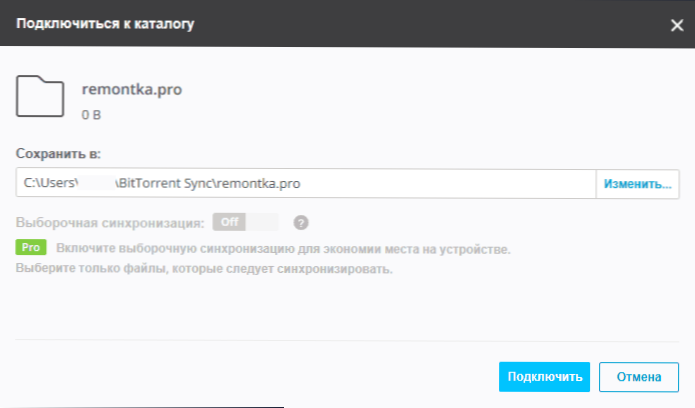
Po použití kódu nebo odkazu se objeví okno s výběrem místní složky, se kterou bude synchronizována vzdálená složka, a poté, pokud to bylo požadováno - očekávání potvrzení z počítače, na kterém byl poskytnut přístup. Ihned po tomto se začne synchronizace obsahu složek. Kromě toho je rychlost synchronizace čím vyšší, tím více zařízení je tato složka již synchronizována (stejně jako v případě torrentů).
dodatečné informace
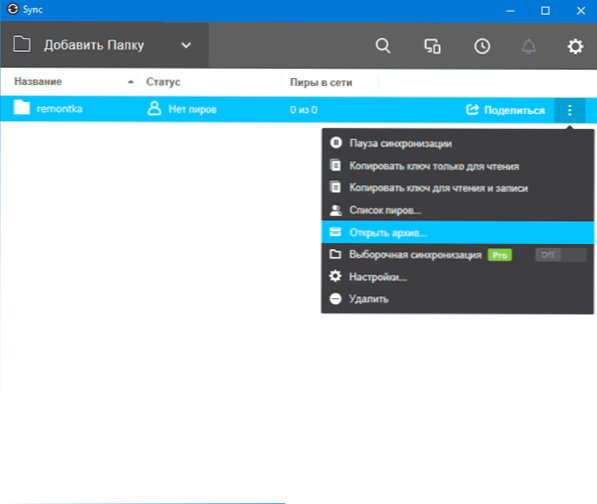
Pokud byl do složky poskytnut úplný přístup (čtení a nahrávání), pak, když změní obsah na jednom ze zařízení, změní se na ostatní. Současně zůstává omezená historie výchozích změn (toto nastavení lze změnit) ve složce archivu (můžete se otevřít v nabídce složky) v případě nepředvídaných změn.
Na konci článků s recenzemi obvykle píšu něco podobného subjektivnímu verdiktu, ale nevím, co přesně psát. Řešení je velmi zajímavé, ale osobně jsem nenašel aplikace. Nepochybňuji soubory gigabajtů, ale nemám nadměrnou paranoii o ukládání souborů do „komerčních“ zařízení pro cloudové úložiště, s jejich pomocí a prováděním synchronizace. Na druhou stranu nevyluču, že pro někoho bude tato možnost synchronizace dobrým nálezem.

